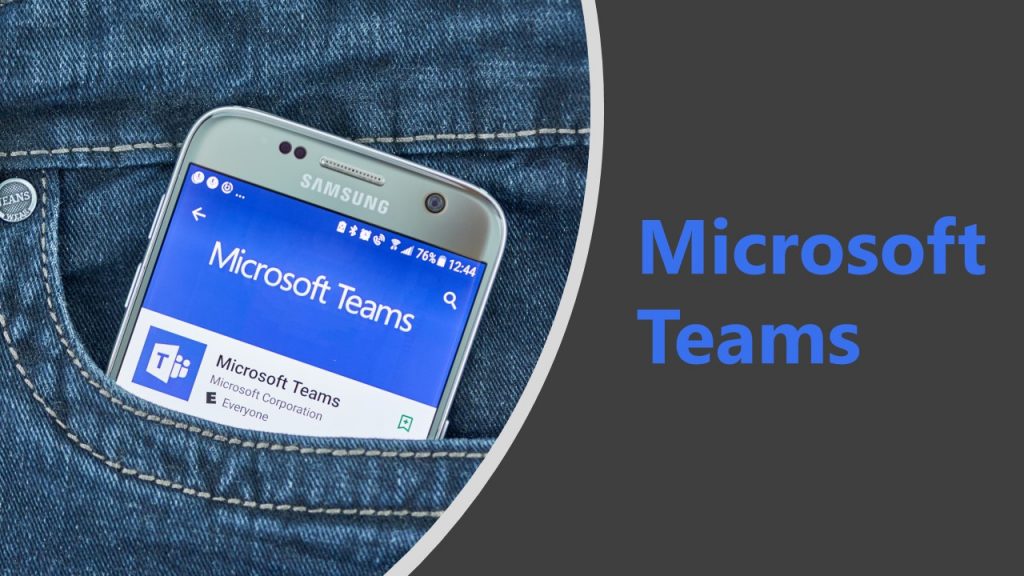
Microsoft Teams は、日々進化を続け、業務効率化やセキュリティ強化に役立つ新機能が追加されています。 ユーザーからの要望に応えて復活した便利な機能もあります。
本記事では、最新のアップデート情報をまとめてご紹介します。
★ 新機能情報!
まずは今年、2025年に展開されている注目機能のピックアップです。
1.Copilot による会話・ファイルの要約
AI がチャットや会議の要点を自動抽出することで、情報整理が効率化され、議事録作成や意思決定のスピードが向上します。
1on1のチャットでも Copilot マークから AI にチャットのやり取りを要約してもらうことが可能です。
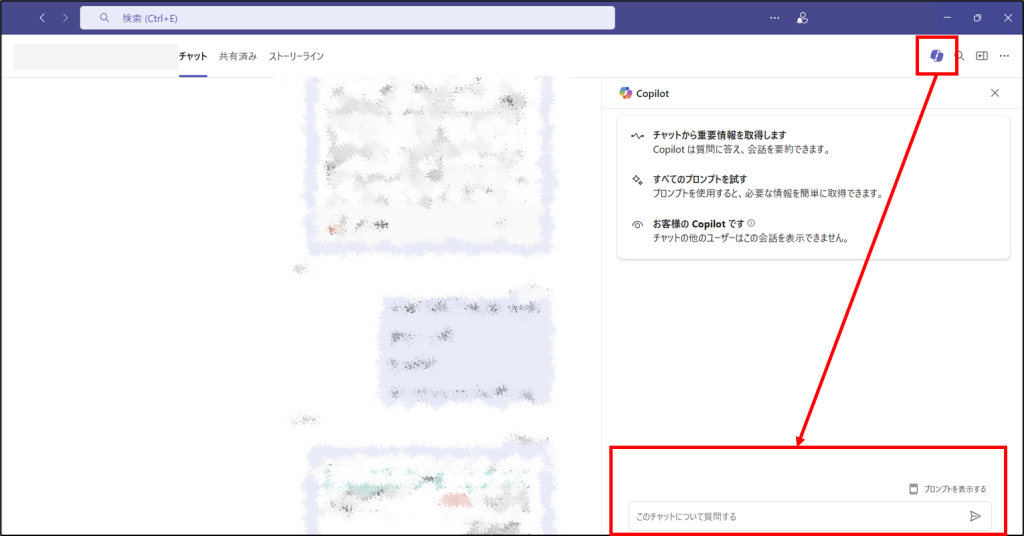
2.画面キャプチャ防止機能
機密譲情報が含まれる会議において、参加者によるスクリーンショットの取得や録画を防止することができる機能です。画面キャプチャを撮ろうと試みると、画面がブラックアウトされて、情報漏洩を防ぎます。
Windows、Mac、iOS、Android、Web 版 Teams に対応しており、非対応環境では「音声のみモード」に切り替えられます。
※ Temas Premium ライセンスが必要です
3.透かし表示機能
会議画面に参加者情報を透かし表示し、スクリーンショット抑止力を強化します。 録画にも透かしが反映されます。
※ Temas Premium ライセンスが必要です
【設定方法】
1.Teams 管理センターに管理者権限を持つユーザーでサインインします。
2.[会議] > [会議ポリシー] の順でクリックし、設定変更する会議ポリシーを選択します。
3.[コンテンツの保護] 欄の [透かしビデオ] の設定を変更します。
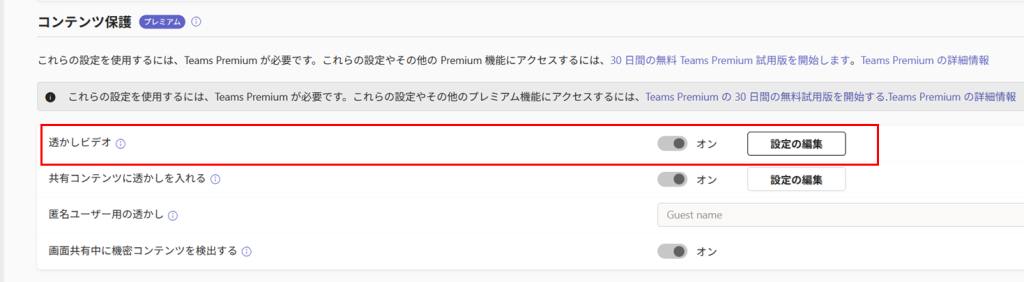
共有する画面に以下のような透かしが入ります。

★ 復活機能情報!
一度は廃止されたものの、復活した Teams の機能をご紹介いたします。
中には、復活を待ち望んでいた機能もあるかと思いますので、要チェックです。
1.複数リアクションに対応
一つのチャットへ、複数のリアクションを送ることができるようになりました。
今まで、一つしか送れなかったリアクション。「気持ちを伝えるのに一つだけでは表せられない!」と歯がゆいこともあったかと思います。
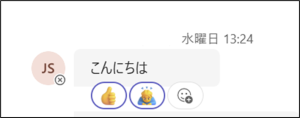
2.メッセージ保存機能
旧バージョンの Teams に搭載されていた、メッセージの保存機能も復活しました。あとで確認したいメッセージにタグ付けをし、まとめて確認できる機能です。
この機能が廃止されてしまった当時は、メモで代用するなど工夫された方も多いかと思います。メッセージの保存により、再び便利に Teams が使えるようになりました。
【利用方法】
1.メッセージの [・・・] から [このメッセージを保存する] をクリックし、機能を使用できます。
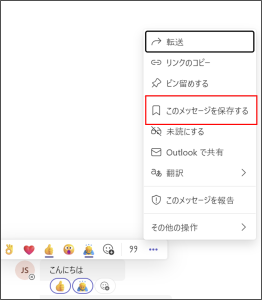
2.保存したメッセージは、[チーム] の [保存済み] から確認が可能です。
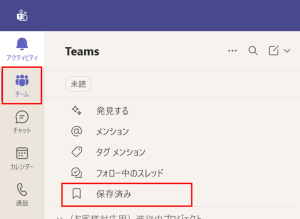
最後に
新しい機能はもちろん、復活した機能も含めて、Teams は日々多くの機能更新が行われるサービスです。
「こんな便利な機能があったんだ」と気づくための情報収集だけでも、大きな労力が必要になります。
Livestyle にて、お客様のご要望に沿ったサービスや機能を見つけるお手伝いをさせていただければ幸いです。Microsoft 365 の導入や運用にお困りの場合は、お気軽にご相談ください。
